前言: 您的 iPhone 是否正遭受系统卡顿、应用闪退、或某些未知 Bug 的困扰?想要通过刷机来获得“焕然一新”的体验,却又对珍贵的照片、联系人和聊天记录依依不舍?别担心,爱思助手的“保留资料刷机”功能正是为此而生。本篇教程将摒弃繁杂的理论,通过对全网主流教程的研究与提炼,为您带来一篇真正注重安全与实操的终极指南,确保您的数据万无一失。
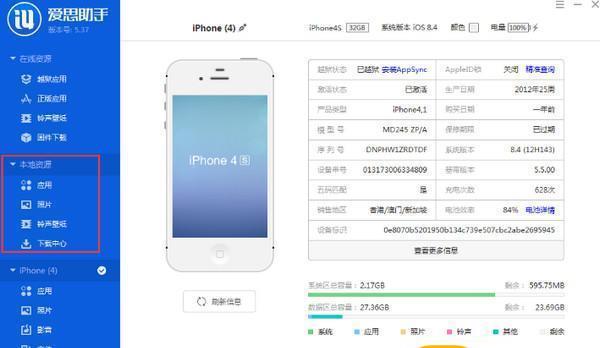
爱思目录(点击跳转)
一、刷机前的灵魂拷问与准备:磨刀不误砍柴工
在开始任何操作之前,请务必完成以下准备工作。每一步都关乎您刷机的成功率和数据安全。
- 设备状态检查: 确保您的 iPhone 电量充足(建议 50% 以上),并且不是硬件损坏(如主板问题)导致的系统故障。
- 数据线与接口: 使用 Apple 官方或 MFi 认证的稳定数据线,并连接到电脑后置 USB 接口,避免因供电不稳导致刷机中断。
- 电脑环境:
- 下载并安装最新版的 爱思助手 PC 端。
- 暂时关闭电脑上的杀毒软件和防火墙,防止它们误拦截刷机进程。
- 确保电脑 C 盘有足够的存储空间(至少 10-15GB)来下载固件。
- “查找我的 iPhone”功能: 建议在 “设置” > “[您的姓名]” > “查找” 中,暂时关闭“查找我的 iPhone”功能。刷机完成后可以重新开启。这可以避免激活锁带来的麻烦。
二、万无一失的保险策略:备份,备份,还是备份!
核心理念: 爱思助手的“保留资料刷机”成功率虽高,但并非 100%。任何刷机操作都存在意外风险。完整的备份是您唯一的、绝对的后悔药。
方案A:爱思助手全量备份(推荐)
- 将手机连接到电脑,打开爱思助手。
- 在 “查看设备” 页面,点击 “备份/恢复数据” 功能。
- 选择 “全备份设备”,选择一个空间充裕的路径,点击 “立即备份”。
- 耐心等待备份完成。这个备份文件包含了您设备上的几乎所有数据。
方案B:iCloud / iTunes 备份
您也可以使用苹果官方的备份方式作为双重保险。iCloud 备份方便快捷,但空间有限;iTunes 备份则更完整。
三、保姆级实操:爱思助手保留资料刷机四步走
完成以上所有准备后,我们正式开始刷机操作。请仔细核对每一步。
-
第一步:连接设备并进入刷机界面
保持手机与电脑的连接,在爱思助手中,点击顶部导航栏的 “智能刷机” -> “一键刷机”。
-
第二步:选择固件
爱思助手会自动识别您的设备型号,并列出当前可刷的 iOS 版本(通常为苹果官方开放验证的版本)。您可以选择您想要刷的版本,然后点击 “下载”。如果已经下载过,则会显示 “已下载”。

(图片注释:在此界面,请仔细核对设备型号与目标固件版本是否正确。)
-
第三步:【核心】选择“保留用户资料刷机”
这是整个流程中最关键的一步!在固件选择区域下方,您会看到三个刷机模式选项。请务必、务必、务必勾选 “保留用户资料刷机”。
模式解读:
- 常规快速刷机:会清除所有数据,刷出一个纯净的系统,适用于想彻底清理手机的用户。
- 保留用户资料刷机:在不清除用户数据(照片、通讯录、应用等)的前提下,重写系统文件。这是我们本次的目标。
- 防数据恢复刷机:深度清除数据,即使是专业工具也难以恢复,适用于出售或转赠手机前。
再次确认:请确保您点选的是“保留用户资料刷机”!
-
第四步:开始刷机并耐心等待
确认所有选择无误后,点击右下角的 “立即刷机” 按钮,并再次在弹窗中确认。接下来,爱思助手会自动完成固件解压、写入等所有流程。在此期间:
- 不要操作电脑或手机。
- 不要断开数据线。
- 您的 iPhone 会自动进入恢复模式,屏幕上会显示进度条,并多次重启,这都是正常现象。
当爱思助手提示 “恭喜你,刷机成功!” 并且您的手机成功进入主屏幕时,整个过程就完成了。检查一下,您的数据是否都完好无损?
四、常见问题与急救方案 (FAQ)
- Q1:“保留用户资料刷机” 100% 安全吗?
- A1:不是 100%。它的原理是只覆盖系统分区,不触碰用户数据分区。但在极少数情况下(如刷机过程中断、手机本身存在隐藏的硬件问题、跨版本过大等),仍有失败或导致数据异常的风险。这就是为什么我们要在第二步强调必须备份。
- Q2:刷机失败了怎么办?卡在恢复模式/白苹果了怎么办?
- A2:不要慌张。首先尝试重新插拔数据线,并重启爱思助手和电脑。然后,再次使用爱思助手,但这次选择 “常规快速刷机” 模式来刷机。这通常能救活设备。刷机成功后,再使用您之前做的备份,通过爱思助手的 “全恢复数据” 功能将资料恢复回去。
- Q3:什么情况下不建议使用“保留资料刷机”?
- A3:如果您的手机问题是由“用户数据”本身引起的(例如某个 App 的缓存文件导致系统崩溃),那么保留资料刷机可能无法解决问题,因为问题源头被保留了。此外,如果您的设备已经越狱,强烈建议先通过“常规快速刷机”恢复到纯净系统,再恢复数据。
- Q4:刷机后发现部分 App 的数据或设置丢失了?
- A4:这种情况偶有发生,通常是因为 App 的数据存储方式与系统底层有冲突。这也是备份的意义所在。如果丢失的数据非常重要,您只能通过恢复备份来找回。
五、总结与核心建议
“爱思助手保留资料刷机”是一个强大且便捷的功能,是解决 iOS 系统问题的绝佳方案之一。但成功与安全的关键,并非仅仅是点击那个按钮,而在于一套完整的操作流程和风险意识。
请永远记住这个黄金法则:
充分准备 + 完整备份 + 仔细操作 = 近乎100%的数据安全
希望这篇终极指南能帮助您自信、安全地完成刷机,让您的 iPhone 重获新生,同时保留住所有珍贵的回忆。
